स्टीम गार्ड क्या है और अपने खाते की सुरक्षा के लिए इसे कैसे सक्रिय करें
जो लोग यह नहीं जानते हैं, उनके लिए स्टीम में (Steam)स्टीम गार्ड(Steam Guard) नामक एक शांत सुरक्षा सुविधा है , और यह काफी समय से आसपास है। यह सुनिश्चित करने के लिए कि आपका स्टीम खाता सुरक्षित है, यह पर्दे के पीछे काम कर रहा है।
अब, आपके स्टीम खाते पर सुरक्षा का पहला स्तर आपका लॉगिन क्रेडेंशियल है, जो मूल रूप से आपके स्टीम खाते का नाम और पासवर्ड है। जब यह दूसरे स्तर पर आता है, तो वाल्व के लोगों ने (Valve)स्टीम गार्ड(Steam Guard) को जोड़ना चुना है । इसके सक्रिय होने से हैकर्स के लिए आपके खाते तक पहुंच प्राप्त करना बहुत कठिन हो जाता है।
स्टीम गार्ड कैसे काम करता है?
यह बहुत आसान है, सच में। जब भी आप किसी अन्य डिवाइस से अपने स्टीम खाते में लॉग इन करते हैं जिसे पहचाना नहीं जाता है, तो सॉफ़्टवेयर को आगे बढ़ने और खाते को सत्यापित करने के लिए आपको एक विशेष एक्सेस कोड प्रदान करने की आवश्यकता होगी। (special access code)आपके द्वारा उपयोग की जा रही सेटिंग्स के आधार पर, यह या तो विशेष कोड के साथ एक ईमेल देगा या स्टीम(Steam) मोबाइल ऐप के माध्यम से सूचना देगा।
मोबाइल पहलू के लिए, आपके पास Android या iOS डिवाइस होना चाहिए।
ईमेल द्वारा स्टीम गार्ड(Steam Guard) कैसे चालू करें
- सेटिंग क्षेत्र पर जाएं
- कितनी मशीनों को अधिकृत किया जा सकता है?
- स्टीम गार्ड को सक्रिय करने का तरीका चुनें
हमें ध्यान देना चाहिए कि डिफ़ॉल्ट रूप से, यदि आपका ईमेल सत्यापित है , तो स्टीम गार्ड आपके खाते में पहले से ही सक्षम है। (Steam Guard)अब, अगर किसी कारण से आपने स्टीम गार्ड(Steam Guard) को निष्क्रिय कर दिया है , तो चिंता न करें क्योंकि हम चर्चा करने जा रहे हैं कि इसे फिर से कैसे सक्षम किया जाए।
1] सेटिंग क्षेत्र पर जाएं
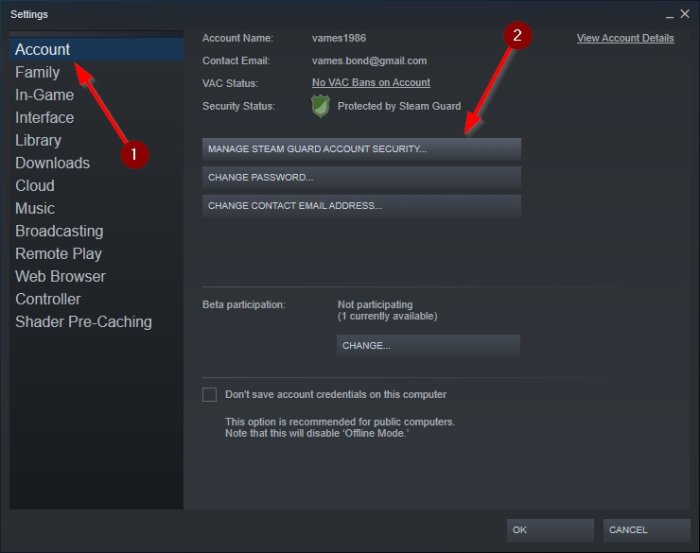
स्टीम गार्ड(Steam Guard) को सक्षम करने के लिए , आपको पहले स्टीम(Steam) खोलना होगा फिर क्लाइंट के शीर्ष कोने पर स्टीम(Steam) पर नेविगेट करना होगा। उसके बाद, सभी विकल्पों को सक्रिय करने के लिए सेटिंग्स(Settings) का चयन करना सुनिश्चित करें।
2] स्टीम गार्ड(Steam Guard) को सक्रिय करने का तरीका चुनें(Select)
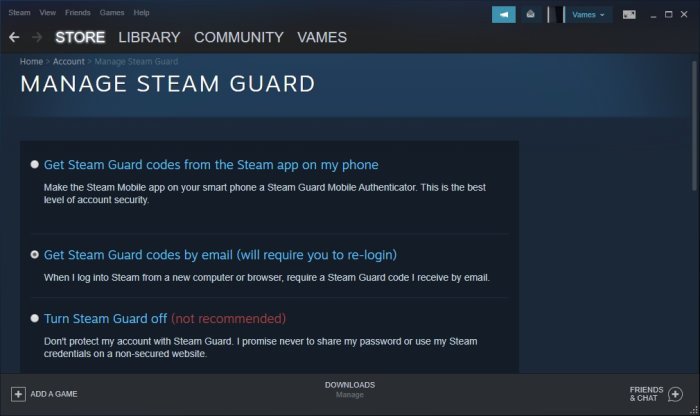
विकल्प मेनू लॉन्च करने के बाद, खातों(Accounts) का चयन करें , और वहां से, स्टीम गार्ड खाता सुरक्षा प्रबंधित(Manage Steam Guard Account Security) करें पर क्लिक करना सुनिश्चित करें । अंत में(Finally) , ईमेल के माध्यम से या अपने मोबाइल फोन से स्टीम गार्ड(Steam Guard) कोड प्राप्त करने के लिए या तो चुनें । यदि आप अपने स्मार्टफोन के साथ जाना चुनते हैं, तो सुनिश्चित करें कि आधिकारिक स्टीम(Steam) ऐप पहले से इंस्टॉल है।
3 ] कितनी(] How) मशीनों को अधिकृत किया जा सकता है?
(Valve)कंपनी द्वारा इसे उपयोगकर्ताओं के सामने लाने से पहले वाल्व ने इस प्रक्रिया के बारे में बहुत सोचा। इस समय, हम निश्चित रूप से कह सकते हैं कि प्राधिकरण के लिए उपयोग किए जा सकने वाले उपकरणों की संख्या की कोई सीमा नहीं है। इसका मतलब है कि आप बिना किसी समस्या के किसी भी डिवाइस से अपने स्टीम अकाउंट और वीडियो गेम लाइब्रेरी तक पहुंच प्राप्त कर सकते हैं।(Steam)
फिक्स(FIX) : विंडोज 10 पर स्टीम सर्विस कंपोनेंट एरर(Steam Service component error on Windows 10) ।
Related posts
पर्याप्त डिस्क स्थान ठीक नहीं करें - विंडोज पीसी पर स्टीम त्रुटि
विंडोज 11/10 में स्टीम गेम्स को दूसरे ड्राइव या फोल्डर में कैसे ले जाएं
स्टीम गेम कैसे लौटाएं और रिफंड कैसे प्राप्त करें?
स्टीम बहुत अधिक मेमोरी का उपयोग कर रहा है? स्टीम रैम का उपयोग कम करें!
स्टीम प्रोफाइल का बैकग्राउंड कैसे बदलें
स्टीम गेम्स कहाँ स्थापित हैं?
व्यक्तिगत अनुप्रयोगों के लिए Radeon FreeSync को कैसे सक्षम करें
कोडि से स्टीम गेम्स कैसे खेलें
फिक्स एपिक गेम्स त्रुटि कोड AS-3: विंडोज 11/10 पर कोई कनेक्शन नहीं
स्ट्रीम गेम्स के लिए स्टीम लिंक कैसे सेट करें
फिक्स फोल्डर मौजूद नहीं है - विंडोज पीसी पर ओरिजिनल एरर
विंडो मोड में स्टीम गेम्स कैसे खोलें
स्टीम गेम्स को कैसे अनइंस्टॉल करें
त्रुटि 0x80832003 या 0x803F7003 तब होती है जब आप कोई गेम खेलने का प्रयास करते हैं
एक्सबॉक्स वन के लिए 10 सर्वश्रेष्ठ फाइटिंग गेम्स
विंडोज पीसी में Xbox गेम बार के माध्यम से पीसी गेम्स में Spotify का उपयोग कैसे करें
बाहरी हार्ड ड्राइव पर स्टीम गेम्स कैसे डाउनलोड करें
स्टीम गार्ड प्रमाणीकरण कैसे सेट करें
गेमिंग सेवा त्रुटि 0x80073D26, 0x8007139F या 0x00000001
बैकअप, पुनर्स्थापित करें, vrBackupper के साथ ओकुलस रिफ्ट गेम फ़ाइलों को माइग्रेट करें
